学校の事務作業の中でわずらわしいランキング上位に入ってくるのが、”授業時数の計算” でした。週の時数は29時間なのに、それぞれの教科を集計していくと30になってしまう…なぜかこんなことが起こってしまうことがしばしば。さらに後でまとめて集計したせいで、かなり前の授業時数の計算ミスを取り戻すのに時間がかかったりということもありました。
そんなわずらわしい作業をとにかく正確に、早く終わらせたいと感じ、デジタルで集計する方法に切り替えました。そのおかげで、週ごとや月ごと、学期ごとなど事前に準備しておくだけで、毎週のわずらわしさから解放されました。そこで今回は、授業時数のデジタル集計方法について紹介していきたいと思います。
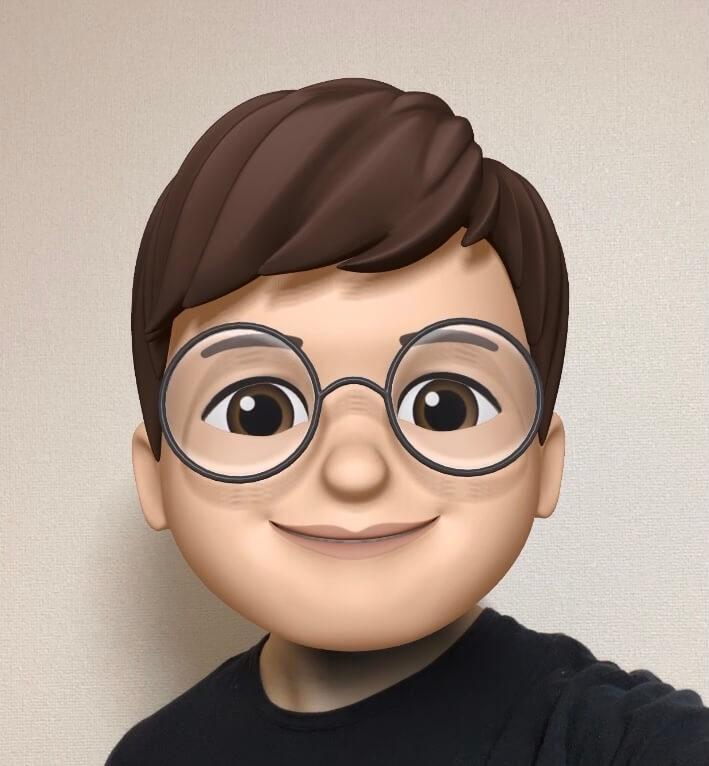
簡単な関数しか使わないので、誰でも作成できますよ!
授業時数の計算はめんどくさい
毎週の授業時数の集計の何がめんどくさいって、
- 毎週金曜日に行う、計画・集計・累計が大変。
- 自分の計算ミスなどで本来の時数とずれが生じることがある。
- 学年とのずれを見つけ出すのに一苦労。
とにかくわかっていてもずれてしまうことがあります。手で「1、2、3、…」と数えていてもずれてしまう時があるのです。落ち着いてできればいいのでしょうが、やることに追われている時には焦ってミスをしてしまいます。
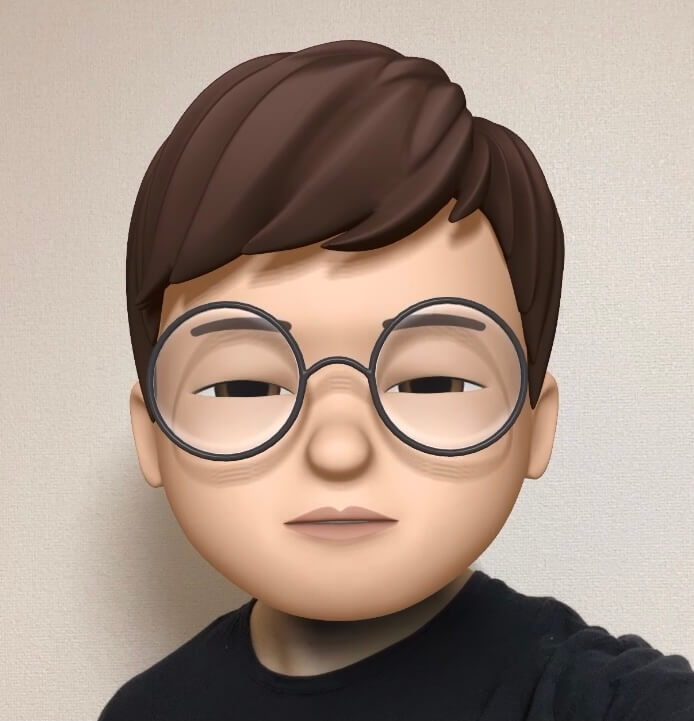
時数計算は各担任が確実に行わなければなりません。しかし、学級担任と教科担任とで時数にずれが生じていたりなど、結構頻繁に起こります。それが大変なのです
授業時数の計算をデジタル化
- Google スプレッドシート
① 行う(行った)授業の教科を入力する表を作成
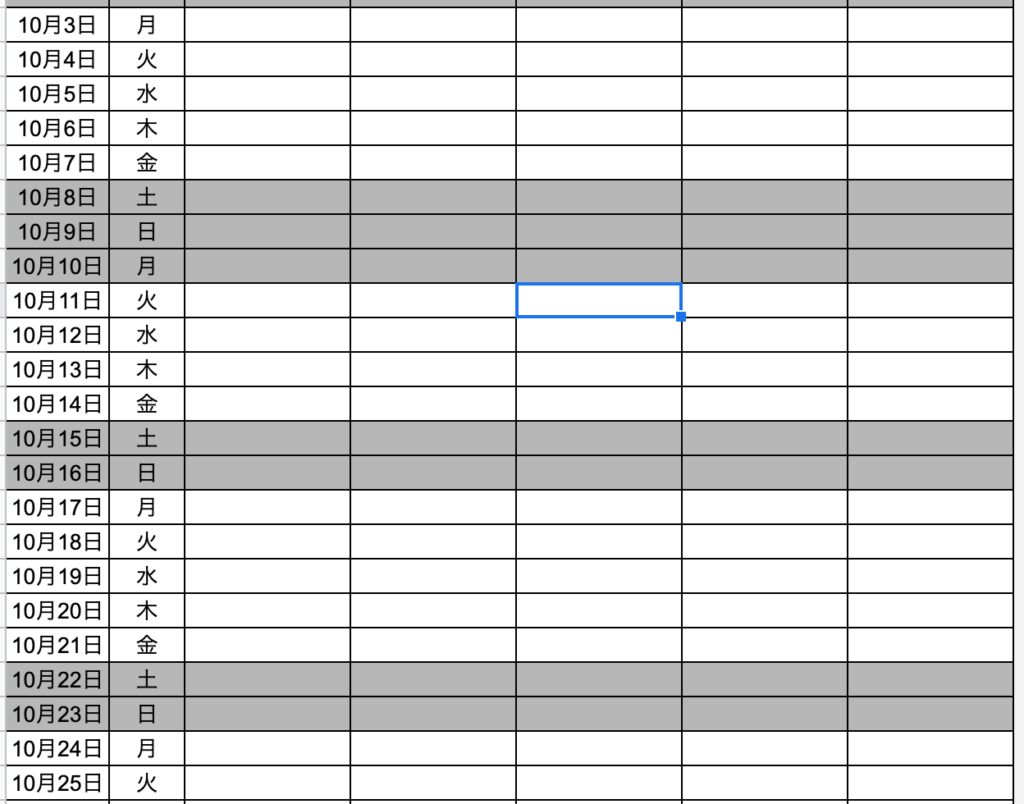
②自分の毎週の授業予定を表とは別に作成

基本的に毎週の予定は大きく変わりません。そこで、マスターを作成しておき、この授業の日程をコピペして集計が終了となります。
③ 関数を用いて必要な集計を行う

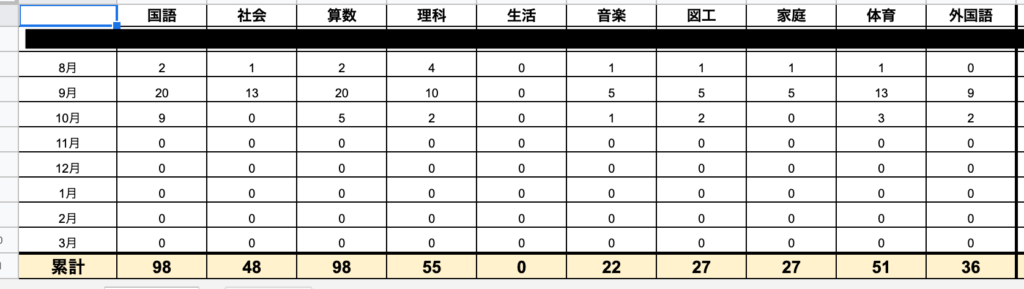
使用する関数は、
- =COUNTIF( 範囲 , 検索キーワード )
- =SUM( 範囲 )
この2つだけです。
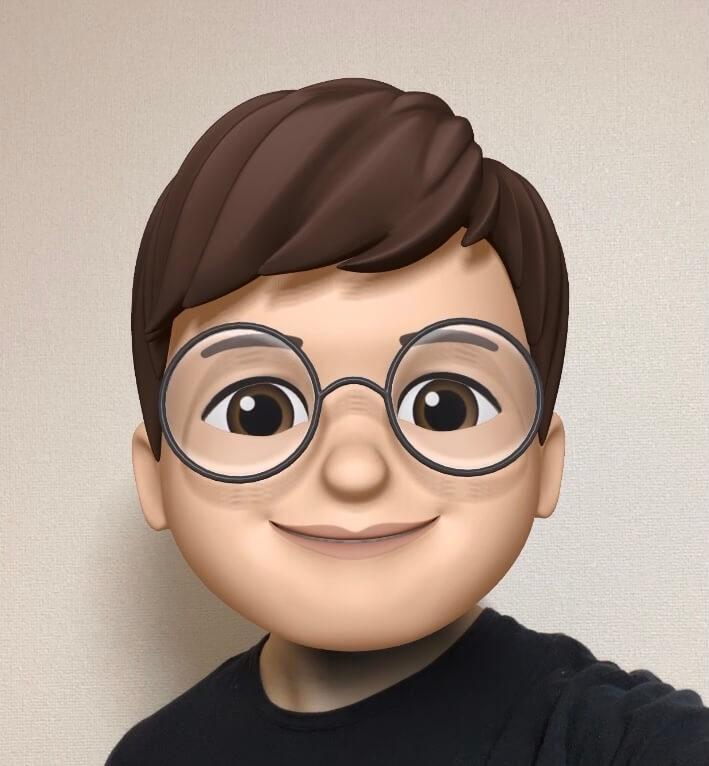
8月の”国語”の時数を集計したければ、=COUNTIF( 範囲 , “国語” ) で集計できます。検索するキーワードは統一する必要があるので、”国語” と書かれたセルを選択する方がベターです。
あとは、ここで表示された数字を週案簿などに写せば面倒な集計作業がなくなります。
注意点
授業の変更などがあった時には、検索するキーワードで入力しなければカウントすることはできません。そのため、一度決めた(集計する)キーワードで修正する必要があります。
間違えて入力することを避ける方法は、①の表に『データの入力規制』を行い、プルダウンから各教科を選択できるように変更することで、カウントされない問題を解決することができます。
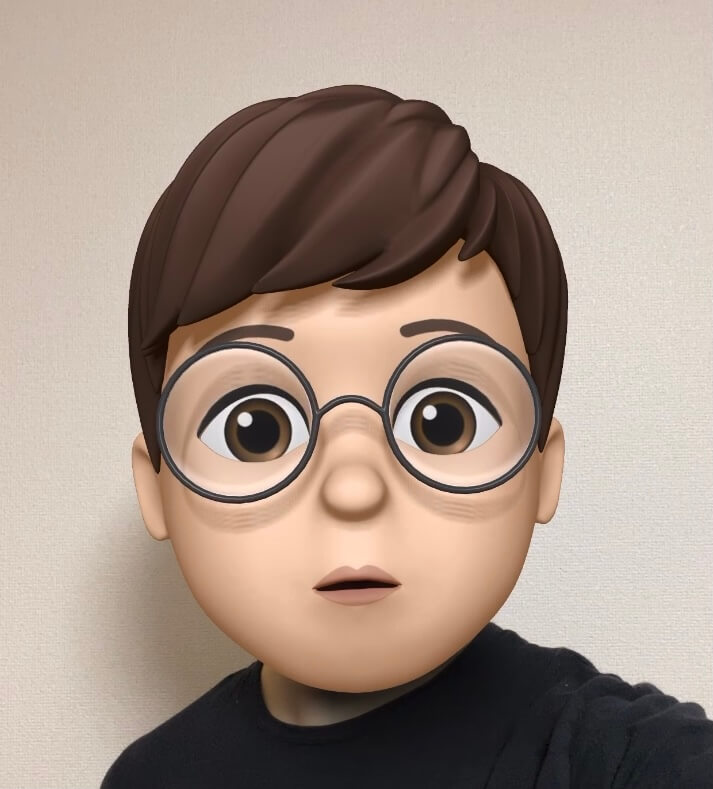
集計上の名称と、実際に週案簿に記載している科目が異なる場合に注意が必要です。外国語なのか英語なのかなどです。
いまだに授業時数の計算は手作業ですか??デジタル化で簡単集計!【配布あり】 まとめ
授業時数の集計は必須の作業となっています。手で集計していてはミスが起こることが多いですし、なによりも時間がかかってしまいます。授業時数の集計といった小さい作業かもしれませんが、こういった小さいことを改善していくことで、定時退勤することができる環境を作っていくことができます。今回は、この授業時数集計表を配布しますので、早速活用してみてください。今まで集計していた時数を入力すれば今からでも活用することができますから、ぜひダウンロードしてみてください!
















コメント